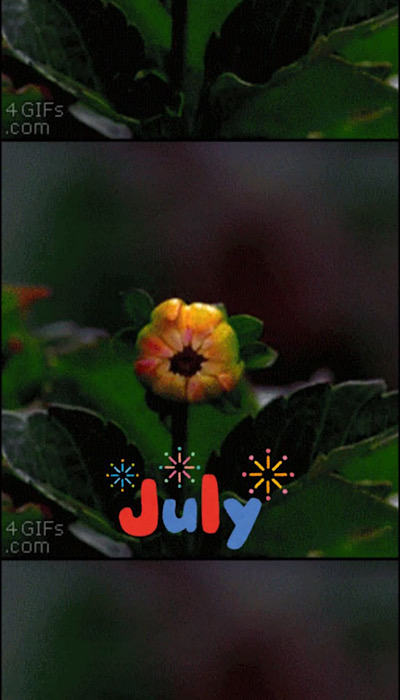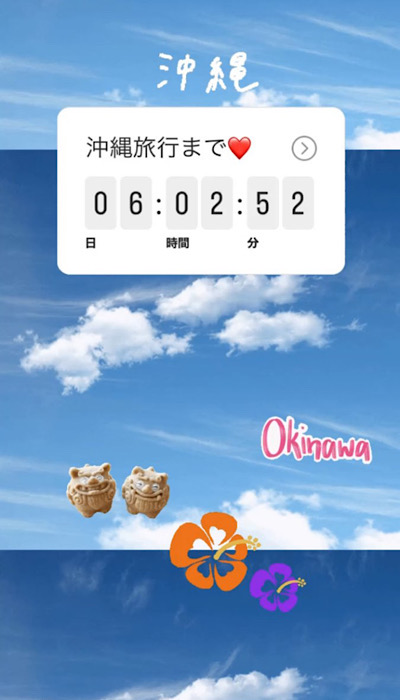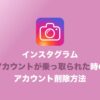インスタグラムについて詳しく解説します
「ストーリーをよく投稿するけど、同じような投稿ばかりになってつまらない…。」「いつもと違う、おしゃれなストーリーをアップしたい!」
そんな悩みを持つ人にピッタリ、「GIFを使った背景が動くストーリー」の紹介です。
↓こんなストーリーが作れます↓
(画像をタップで再生)
インスタにはたくさんのGIF素材が用意されているので、飽きることなく、ストーリー投稿を楽しめますよ。
GIFファイルを使用して、おしゃれな動く背景のストーリーの投稿を楽しんでください!!
目次
ストーリー背景にGIFを入れる方法
では、具体的にGIF素材を使用した背景が動くストーリーの作成方法を解説します。
まずは基本的なGIF背景ストーリーの作成方法です。
トップ画面のプロフィールアイコンをタップします。
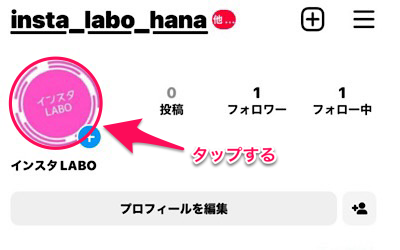
ストーリーズの投稿画面が開くので、一番左上の「カメラ」をタップします。
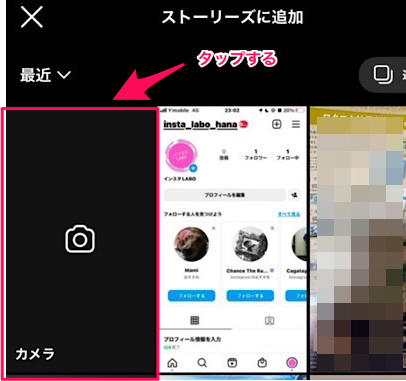
左側のメニューリストの非表示部分を開きます。
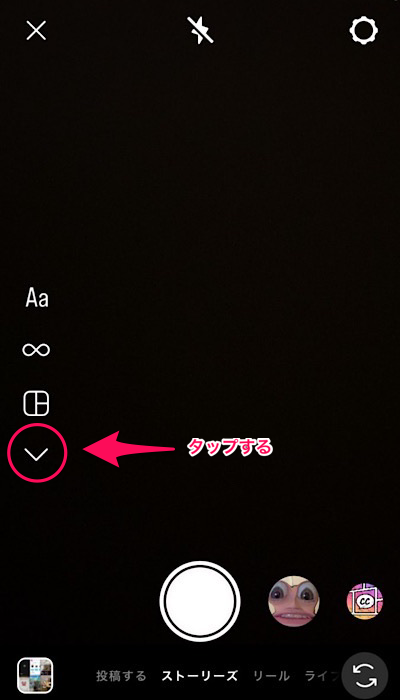
一番上の「作成する」をタップします。
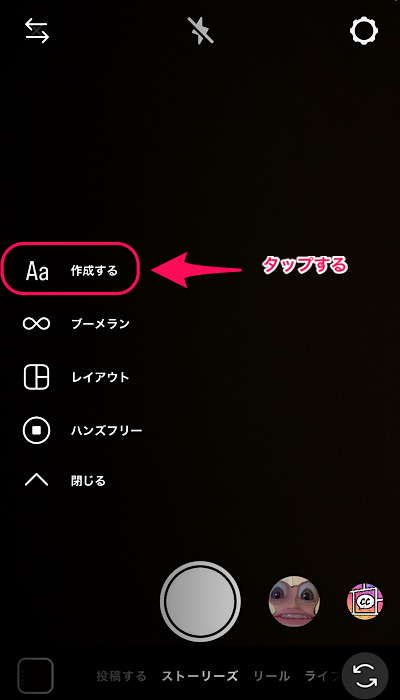
下部の丸いアイコンを左右にスライドして、「GIF」を選択します。
検索窓が現れるので、利用したい画像イメージのワードを入力します。
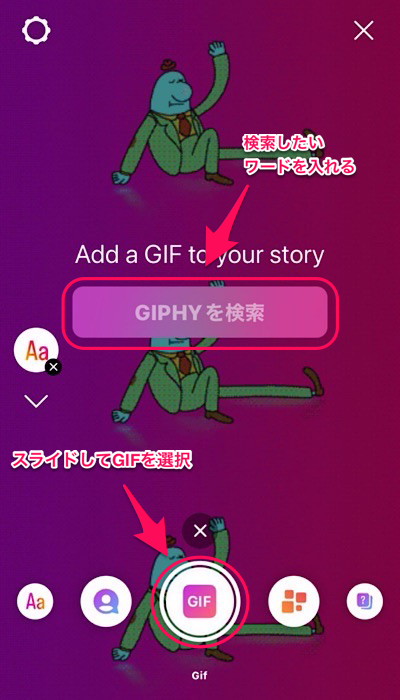 好きなGIFを選んで完了をタップします。
好きなGIFを選んで完了をタップします。
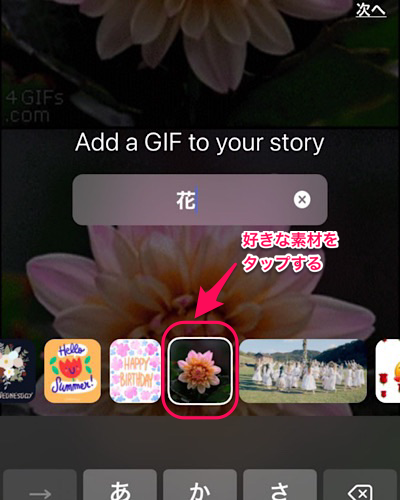
背景にGIFファイルの素材をセットできました
このあとは、下記のように通常のストーリーと同様に加工したり、保存ができます。
- 文字を入れる
- スタンプをおす
- 作ったストーリーをスマホのカメラロールに動画として保存
「ストーリーズ」をタップすれば投稿完了です。

応用編:GIF背景のストーリーに好きな写真を入れる方法
次に、「手持ちの画像や写真」を動くGIF背景のストーリーに入れる方法です。
これはちょっとしたコツが必要です。
一度知ってしまうと簡単なので、ぜひ覚えておきましょう。
まず、GIF動画を背景にセットしたところで、一旦インスタを閉じます。
自分のスマホのカメラロールを開いて、追加したい写真や画像を選択します。
左下のマークをタップしてメニューリストを開きます。

「写真をコピー」の項目をタップします。
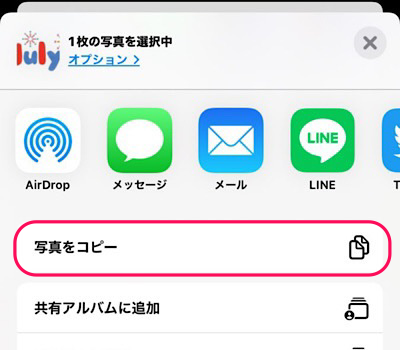
インスタを再度開き、右上の「Aa」をタップして文字入力画面に移ります。

文字入力画面で再度画面をタップし、「ペースト」をタップします。
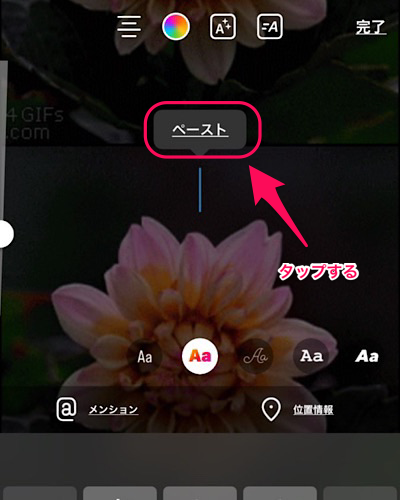
左下にポップアップが出てきたら、文字入力画面を開かなくても挿入できます。
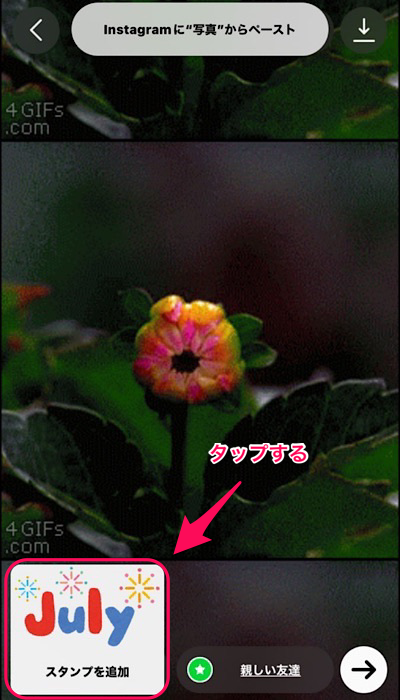
画像を挿入できました。
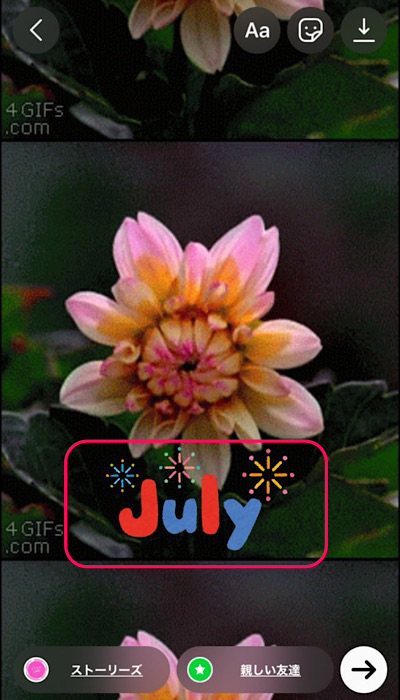
左下の「ストーリーズ」をタップして投稿完了です。
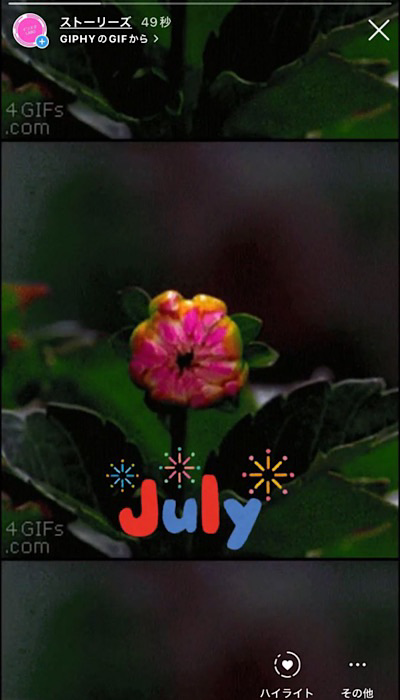
GIFストーリーの活用術
『GIF素材を使用したストーリーの作り方は覚えたけど、どんな使い方ができるの?』
そんな方のために、GIFストーリーの活用方法を3つ提案します!
- 友達の誕生日祝い
- 旅行の日までカウントダウン
- 暑中見舞い
順番に紹介します。
活用術①友達の誕生日祝い
当日会ったりすることはできないけど、友達の誕生日をお祝いしたい!メッセージだけでは物足りないし、皆で共有したい!
そんな時にGIFで特別なストーリーを投稿してみるのはいかがでしょうか。
特別なバースデーメッセージをGIFストーリーで作って、大切な友達の誕生日を盛り上げましょう。
旅行の日までカウントダウン
インスタの素材スタンプには、カウントダウンができるものもあります。
年末のカウントダウンで使用している人も多いですね。
年末だけでなく、友達との旅行までのカウントダウンをセット、動く背景にしてストーリーで共有すれば盛り上がること間違いなしです。
暑中見舞い
最近、暑中見舞いを書く人は少なくなりました。わざわざ手紙で書いてポストに投函するのも面倒ですよね。ちょっと時代遅れだし…。
せっかくなので背景の動くストーリーを利用して作ってみませんか?
暑い夏、皆どんなふうに過ごしてるのかな?アンケートを入れておくと、しばらく連絡をとっていなかった友達からアクションがあるかもしれませんよ。
自分が元気なこともしっかり伝えましょう。
まとめ:GIF素材を使ってひと味ちがうストーリーを投稿しよう!
今回はGIF素材を利用した動くストーリーの作成方法を紹介しました。
おしゃれでかわいいGIF素材で、いつもとちがった投稿ができます。
イベントの際に使用すると、盛り上がること間違いなしですよ。
動く背景をうまく利用して、他の人とは違う、みんながびっくりするストーリーを投稿しましょう。